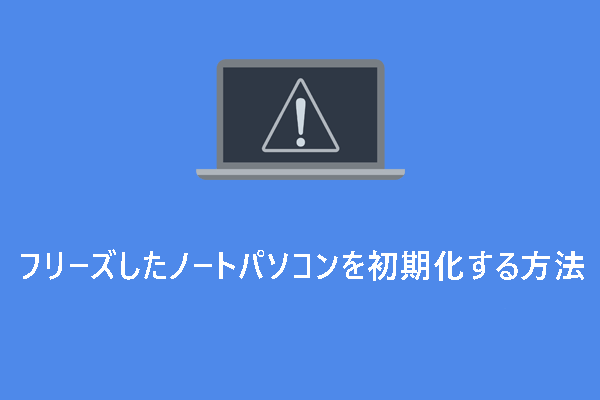LGノートPCの画面が真っ暗になる
パソコンの電源を入れるたびに、正常に起動することを誰もが期待するものです。しかし、Windowsマシンを起動したのに画面が真っ暗なままで、イライラした経験がある方も多いのではないでしょうか。モニターが一応点灯する場合もあれば、完全に真っ暗なままのこともあります。もし今、LGノートパソコンで画面が真っ暗になる問題にお困りなら、この記事がお役に立てるはずです。本ガイドでは、この問題の原因と、その対処方法についてわかりやすく解説します。
通常, 死のブラックスクリーンは、コンピューターが機能することができず、トラブルシューティングが必要であることを示す警告です。LGノートパソコンの黒い画面は、様々な原因で発生しますが、多くの場合、次のようなことが考えられます:
- 過熱
- 画面の故障
- 周辺機器の競合
- ノートパソコンとモニターの接続不良
- メモリースティックとスロットの接続不良
- グラフィックカードドライバーの破損
- マルウェアやウイルスによる攻撃
ご提案:トラブルシューティングの前に重要なデータをバックアップしておく
オペレーティングシステムに変更を加える前に、データのセキュリティを確保するために重要なファイルをバックアップしておくことを強くお勧めします。LG gramパソコンの画面が真っ暗、ロゴ画面から進まない、システムがクラッシュする、ハードドライブが壊れるなどによってデータが失われる場合、バックアップがあればデータを復元するのがはるかに簡単になります。
幸いなことに、起動できないデバイスにデータをバックアップするのはそれほど難しいことではありません。この作業を行うには、無料のPCバックアップソフト-MiniTool ShadowMakerを使うと便利です。ほとんどのWindowsシステムで利用可能なこのフリーソフトは、ファイルのバックアップ、パーティションのバックアップ、システムのバックアップ、ディスクのバックアップをサポートしています。
データバックアップに加え、システムパフォーマンスを向上させるために、MiniTool ShadowMakerには、HDDをSSDにクローンする機能やWindowsを別のドライブに移行する機能も搭載されています。今すぐ下のボタンをクリックして、30日間無料でほとんどの機能を体験してみましょう。
MiniTool ShadowMaker Trialクリックしてダウンロード100%クリーン&セーフ
LGノートパソコンの画面が真っ暗になっても、大切なファイルのバックアップを作成することができます。具体的な操作手順は以下の通りです:
手順1:正常に動作しているコンピューターで起動可能なUSBフラッシュドライブを作成する
ステップ1.空のUSBフラッシュドライブを用意し、正常に動作しているコンピューターに接続します。
ステップ2.MiniTool ShadowMaker Trial版を起動します。
ステップ3.「ツール」ページに移動し、「メディアビルダー」を選択します。
ステップ4.「MiniToolプラグインを搭載したWinPEベースのメディア」をクリックします。
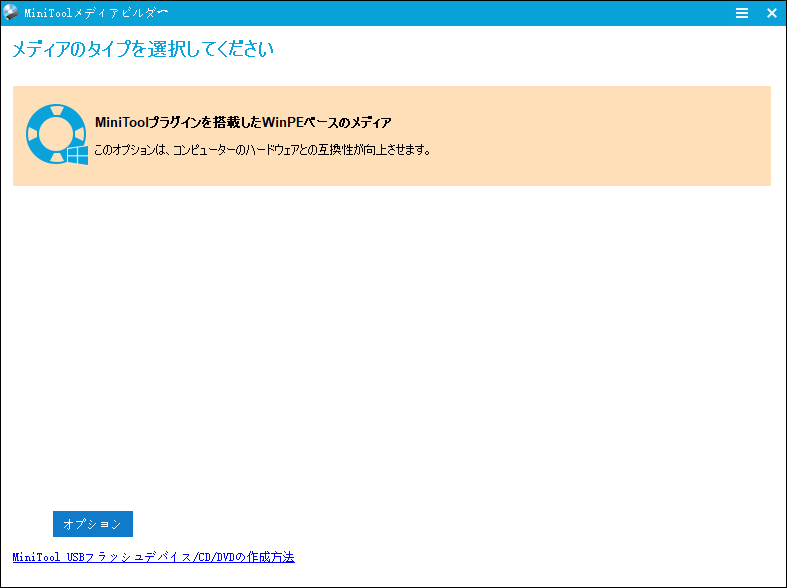
ステップ5.USBドライブを選択すると、そのUSBディスク上のすべてのデータが破壊されることを通知するメッセージがポップアップ表示されます。「はい」をクリックして、この操作を確認します。
手順2:起動できないLGノートパソコンの重要なデータをバックアップする
緊急リカバリーディスクが作成されたら、問題のあるLGノートPC上の重要なデータをバックアップしましょう:
ステップ1.起動できないLGノートパソコンにブータブルUSBディスクを接続します。
ステップ2.BIOSメニューに入り、USBドライブを最初の起動デバイスとして選択します。
ステップ3.変更を保存し、このドライブからコンピューターを起動します。
ステップ4.「MiniTool PE Loader画面」で「MiniTool ShadowMaker」を選択し、起動します。
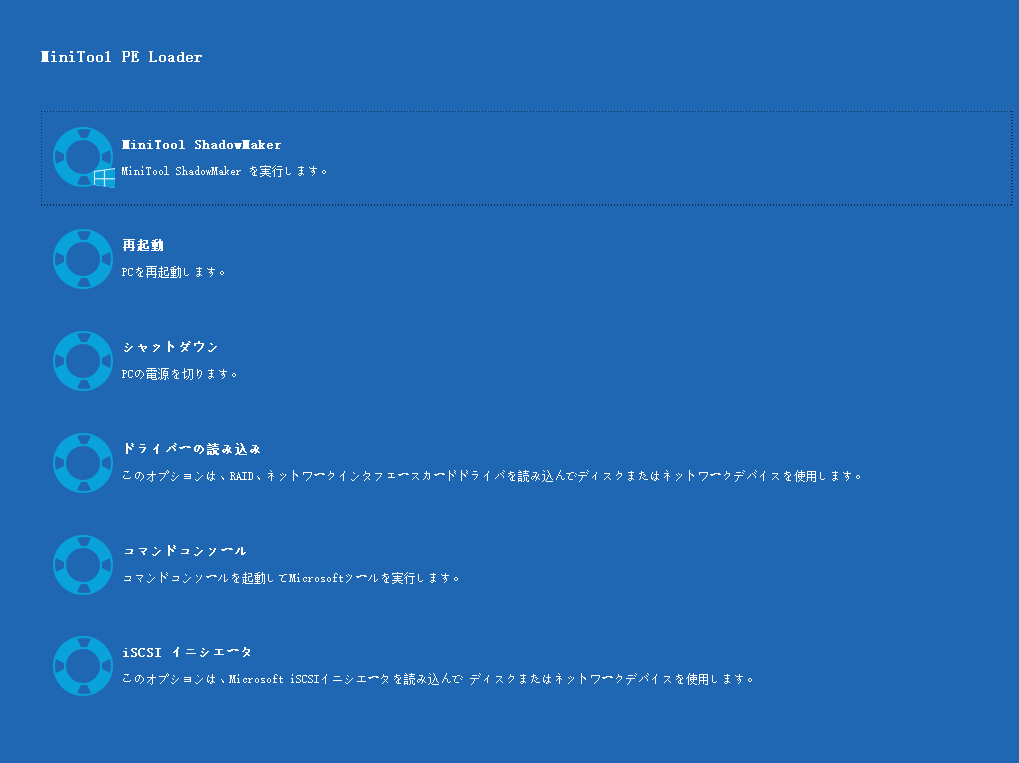
ステップ5.「バックアップ」>「ソース」>「フォルダーとファイル」に進み、保護する項目にチェックを入れます。次に、「バックアップ先」をクリックして、USBフラッシュドライブまたは外付けHDDを保存先として選択します。
ステップ6.「今すぐバックアップ」をクリックして、すぐにタスクを開始します。
Windows 10/11でLGノートパソコンの画面が真っ暗になる時の対処法
対処法1:しばらく待つ
LGノートパソコンが過熱している原因としては、ファンへのゴミの蓄積、ファンの破損、長時間の稼働、リソースを大量に消費するプログラムの同時実行などが考えられます。この場合、デバイスをシャットダウンし、冷却し、ほこりを取り除いて休ませるだけです。その後、パソコンを再起動して問題が修正されるか確認してください。
対処法2:ハードリセットを実行する
LGノートパソコンの画面が黒い、フリーズ、または応答しない場、周辺機器を接続せずに再起動することを検討してください。これらのデバイスがコンピューターと競合し、画面が真っ暗になる原因となることがあります。以下の手順に従ってください:
ステップ1.LGノートパソコンをシャットダウンし、電源アダプタ、バッテリー、その他の外部デバイスを取り外します。
ステップ2.「電源」ボタンを10秒以上押してから指を離し、コンピューターの残りの電力を放電します。
ステップ3.バッテリーと電源アダプタを再接続し、LGノートパソコンを再起動します。
ステップ4.PCが正常に起動できる場合は、周辺機器が原因であることが判明します。競合しているデバイスを突き止めるには、LGノートパソコンの黒い画面問題が再び発生するまで、外部デバイスを1つずつ接続してください。
対処法3:LGノートパソコンを外部モニターで確認する
また、起動するのに画面が映らない場合は、LGノートパソコンが原因か、ファームウェアが原因かを確認する必要があります。このためには、コンピューターを外部モニターに接続することをお勧めします。下記の手順に沿って操作してください。
ステップ1.LGノートパソコンと外部モニターを接続します。
ステップ2.キーボードの「Win + P」または「Fn + F7」キーを同時に押します。
ステップ3.画面右上に「映す」画面が表示されたら、「拡張」または「セカンドモニターのみ」を選択し、セカンドモニターに正しく表示されるか確認してください。
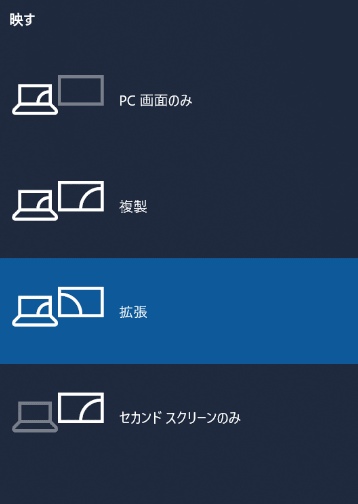
外部モニターに正常に映る場合は、LGパソコン本体の画面が故障しているか、内蔵LCDがグラフィックドライバーと競合している可能性があります。この場合、グラフィックスドライバーを更新、ロールバック、または再インストールして、正常に動作するか確認してください。そうでない場合は、お近くのサービスセンターでノートパソコンのディスプレイを交換してください。
対処法4:RAMモジュールを交換する
メモリーモジュールとスロット間の接続が緩んでいることも、LGノートパソコンで画面が突然真っ暗になる一般的な原因です。そのため、メモリースティックを取り付け直すと問題が解決する場合があります。以下の手順に従ってください:
ステップ1.LGノートパソコンの電源を切り、電源コードを取り外します。
ステップ2.コンピューターのカバーを開けます。
ステップ3.メモリースティックを取り外してから、元の場所に戻します。
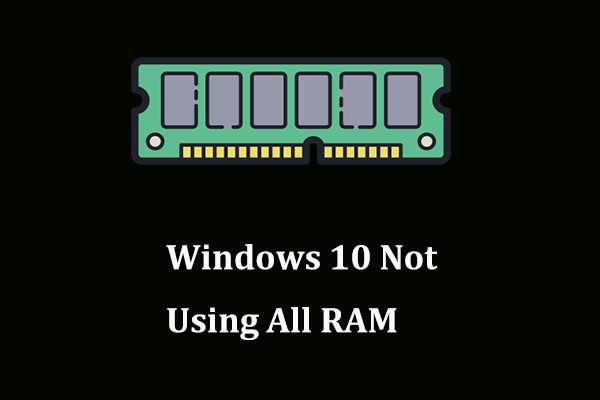
Windows 10は、RAMをすべて使用しないことがあります。これを解決するには?この記事から解決策を見つけましょう。
対処法5:エクスプローラーを再起動する
エクスプローラーの不具合が原因で、LGノートパソコンの画面が真っ暗になり、カーソルだけが表示されるという問題が発生することもあります。この場合、エクスプローラーを再起動することで、デスクトップやファイル表示を担うGUIがリフレッシュされ、黒い画面の原因となっている不具合や競合が解消される可能性があります。エクスプローラーを再起動する方法は以下の通りです:
ステップ1.「Ctrl + Alt + Del」キーを同時に押してセキュリティオプション画面を表示し、「タスクマネージャー」を選択します。
ステップ2.「プロセス」タブで「エクスプローラー」を右クリックし、「タスクの終了」を選択します。
ステップ3.その後、メニューバーから「ファイル」をクリックし、「新しいタスクの実行」を選択します。
ステップ4.「explorer.exe」と入力して「OK」をクリックし、「エクスプローラー」を再起動します。
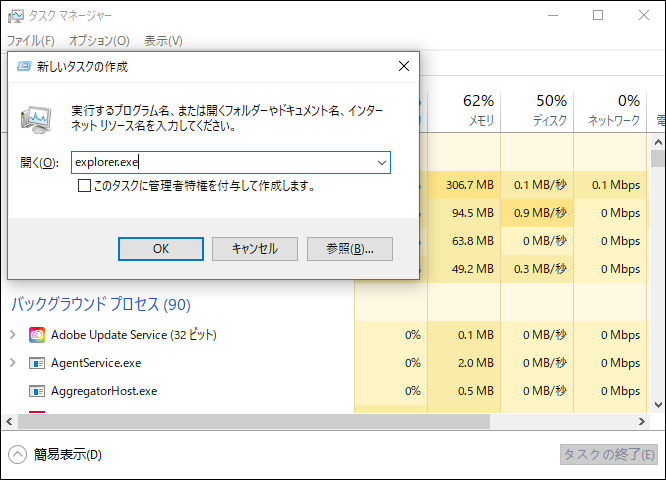
対処法6:セーフモードで起動する
黒い画面が発生した場合、通常モードではデスクトップにアクセスできないため、LGパソコンをセーフモードで起動すれば、トラブルシューティングや問題の特定に役立ちます。このモードでは、Windowsの実行に必要な基本的なファイルとドライバーのみがロードされるため、競合するWindows更新プログラム、マルウェア、またはウイルスを検出して削除することが容易になります。LGノートパソコンをセーフモードで起動する手順は以下の通りです。
ステップ1.「電源」ボタンを押してPCを強制再起動します。画面に「Windowsロゴ」が表示されたら、もう一度「電源」ボタンを押して起動プロセスを中止します。
ステップ2.「自動修復画面」が表示されるまで、このプロセスを2回以上繰り返します。
ステップ3.「詳細オプション」をクリックし、「Windows回復環境(WinRE)」に入ります。
ステップ4.「オプションの選択」画面で、「トラブルシューティング」を選択します。
ステップ5.「詳細オプション」>「スタートアップ設定」>「再起動」の順にクリックします。
ステップ6.コンピューターが再起動したら、「F4」「F5」または「F6」を押して、セーフモードのみを有効にするか、セーフモードとネットワークを有効にするか、セーフモードとコマンドプロンプトを有効にするかを選択します。
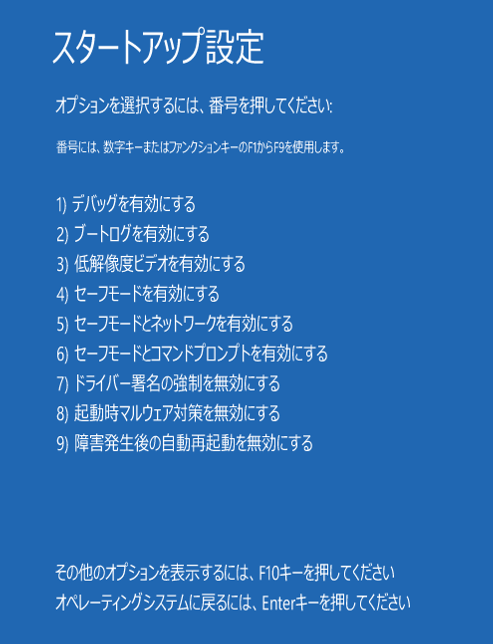
セーフモードに入った後、最近インストールされたプログラムやWindows更新プログラムをアンインストールして、LGノートパソコンの黒い画面が消えるかどうかを確認してください。
対処法7:グラフィックカードのドライバーを再インストールする
前述の通り、LGノートパソコンが起動するのに画面が映らない問題は、グラフィックカードのドライバーが古くなった、不足している、または破損していることが原因である可能性もあります。したがって、ドライバーを再インストールするのも効果的かもしれません。以下のガイドラインに従ってください:
ステップ1.セーフモードで、検索バーに「デバイスマネージャー」と入力し、「Enter」キーを押します。
ステップ2.「ディスプレイアダプター」を展開し、ディスプレイアダプターを右クリックして「デバイスのアンインストール」を選択します。
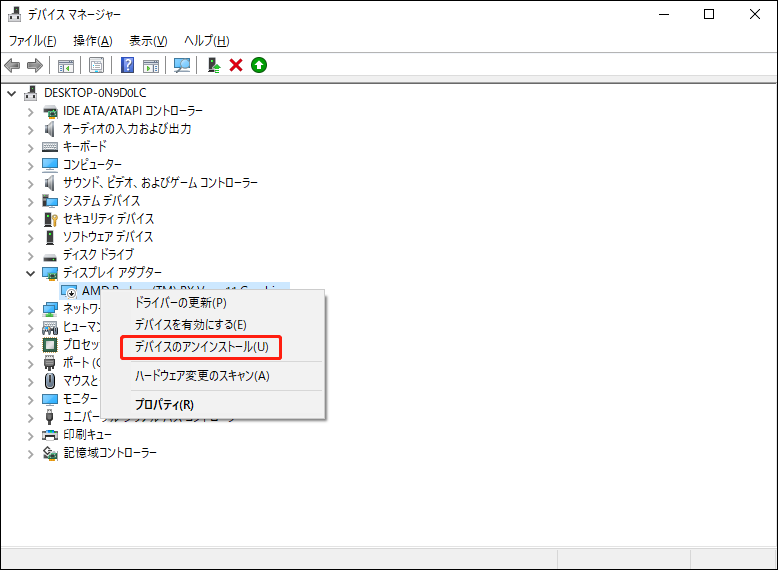
ステップ3.アンインストール後、コンピューターを再起動すると、Windowsが最新のグラフィックドライバーをインストールします。また、公式Webサイトにアクセスして、LGノートパソコンに関連するドライバーをダウンロードしてインストールすることもできます。
対処法8:ウイルスやマルウェアを駆除する
ランサムウェア、キーロガー、ウイルスなどの有害な脅威は、コンピューターの重要な機能を妨害し、LG Gramの画面が真っ黒になりカーソルだけが表示される原因となる可能性があります。このような場合、セーフモードでMalwarebytes、McAfee、Avastなどのウイルス対策プログラムをダウンロードし、それらを駆除します。具体的な操作手順は以下の通りです:
ステップ1.LGノートパソコンをセーフモード(ネットワーク対応)で起動します。
ステップ2.Malwarebytesをダウンロード、インストール、起動します。
ステップ3.「開始」をクリックし、コンピューターのフルスキャンを実行します。
対処法9:LGノートPCを工場出荷設定にリセットする
上記のすべての方法を試してもLGノートPCの画面が真っ暗なままの場合、最後の手段はPCを初期化することです。ただし、この操作を行うと、カスタマイズした設定、個人ファイル、インストールされているプログラムがすべて削除されるため、リセットの前にMiniTool ShadowMakerを使用して重要なデータをバックアップしおく必要があります。LGノートPCを工場出荷設定にリセットする手順は以下の通りです。
MiniTool ShadowMaker Trialクリックしてダウンロード100%クリーン&セーフ
ステップ1.LGノートPCをシャットダウンし、「電源」ボタンを押して再起動します。
ステップ2.画面にLGロゴが表示される前に、「LG Recovery Center RE」画面が表示されるまで「F11」キーを繰り返し押します。
ステップ3.表示言語を選択>「同意します」の横にあるボックスにチェックを入れ、規約に同意>「次へ」をクリックして初期化プロセスを開始します。
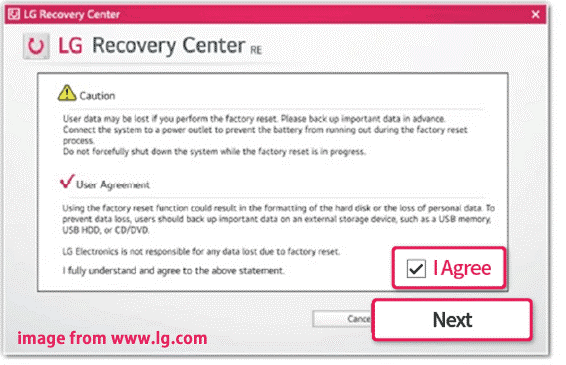
結語
LGラップトップの黒い画面に関する情報は以上です。問題がハードウェアに関連しているのかソフトウェアに関連しているのかわからない場合、この記事を読めば答えが見つかるかもしれません。大切なファイルを破損から守るためには、MiniTool ShadowMakerを使った定期的なデータのバックアップが不可欠であることを忘れないでください。
MiniTool ShadowMaker Trialクリックしてダウンロード100%クリーン&セーフ
当社の製品についてご不明な点がございましたら、[email protected]までお気軽にお問い合わせください。できるだけ早く返事いたします。